Ko omogočite samodejno shranjevanje za Microsoft Office, se vaši podatki ne izgubijo več, ko zaprete dokument brez shranjevanja. To je zato, ker funkcija samodejnega shranjevanja samodejno shrani vaše delo, ko greste. Vendar pa ima uporaba funkcije samodejnega shranjevanja nekaj pomanjkljivosti. Prvič, lahko upočasni vaš računalnik, če imate hkrati odprtih veliko dokumentov. Drugič, če pomotoma izbrišete datoteko, je morda ne boste mogli obnoviti. Na splošno so prednosti uporabe samodejnega shranjevanja večje od slabosti. Če delate na pomembnem dokumentu, je vredno omogočiti samodejno shranjevanje, da zagotovite, da se vaše delo ne izgubi.
Ko Microsoft Office napreduje skozi različice, postaja boljši. Dodanih je vedno več funkcij. Ena takih funkcij je samodejno shranjevanje. Vašo datoteko shrani neposredno v oblak. Vendar pa so nekateri uporabniki poročali, da se njihovi podatki izgubijo, ko je omogočeno samodejno shranjevanje.
Ko je za MS Office omogočeno samodejno shranjevanje, se podatki izgubijo

Eden od razlogov je, da se datoteke, povezane z MS Excel, MS Word in MS PowerPoint, štejejo za dokumente. Ti dokumenti so shranjeni v mapi Dokumenti v storitvi OneDrive, vendar, ko jih shranite lokalno, lokacijo izberete posebej.
kršitev dostopa do neobdelane izjeme
Samodejno shranjevanje povzroči izgubo podatkov v shranjenih datotekah
Vzemite ta primer. ustvarjaš MS Word dokument. Potem greš na obdrži kot in jo shranite na namizje kot lokacijo. Po tem boste opazili, da morate vedno znova klikati Shrani, da zagotovite, da ne izgubite svojih sprememb. Torej vklopite stikalo za Avtoshranenie . Tukaj se začne težava.
seznami spletnih brskalnikov za Windows
Zdaj se bo zgodilo naslednje.
- Priložnost obdrži dokument manjka in vse kar vidite je Shranite kopijo . To je ves čas, ko je vaš dokument še vedno na prvotni lokaciji.
- Če zaprete dokument, ne boste pozvani, da shranite spremembe. V tem primeru boste samodejno predvidevali, da so bile spremembe shranjene. Ko pa datoteko odprete, spremembe ne bodo prikazane. Torej se zdi, da so vaši podatki izgubljeni.
Avtoshranenie je nastavitev, povezana z OneDrive, ne z lokalnim pomnilnikom. Zdaj OneDrive privzeto upravlja tri mape, in sicer:
- namizje,
- Slike in
- Dokumentacija.
Ne glede na to, kje se vaša datoteka MS Word, Excel ali PowerPoint privzeto nahaja, bo shranjena v mapi Dokumenti v storitvi OneDrive. To se lahko razlikuje od lokalne mape Dokumenti v vašem računalniku, če se OneDrive ne sinhronizira z vašim sistemom.
Tako morda ne boste našli spremembe na prvotni lokaciji ali lokalno Dokumentacija mapo.
Kako rešiti ta problem?
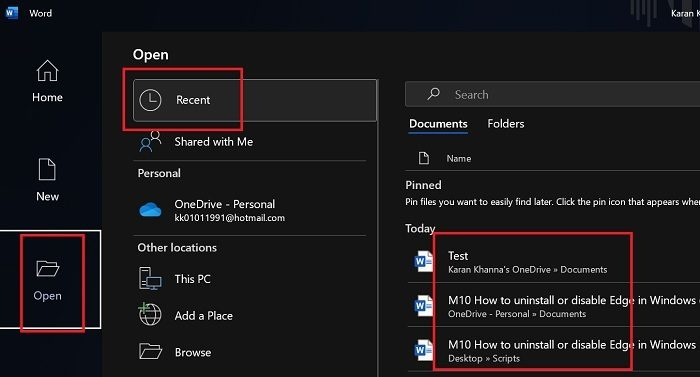
Windows Media Player ne bo predvajal glasbe
Če ste za svoj dokument že uporabili možnost samodejnega shranjevanja, lahko do dokumenta dostopate iz mape OneDrive v računalniku. Pomaknite se do mape Dokumenti v mapi OneDrive. Tam boste našli spremenjeni dokument.
To pomeni, da spremembe niso bile nikoli izgubljene. Le hranili so jih drugje.
Drug način za iskanje dokumenta je klik na Datoteka > Odpri > Nedavno . Preverite dokumente v razdelku Nedavno.
Kako preprečiti to težavo?
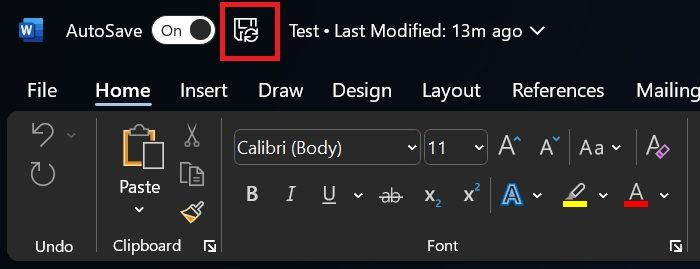
iOS simulator za Windows
Če se v prihodnje ne želite soočiti z isto težavo, lahko storite naslednje. Ko vklopite samodejno shranjevanje, bo vaš dokument shranjen v OneDrive, tako da vam ni treba skrbeti. Lahko pa tudi kliknete na gumb obdrži poleg Samodejno shranjevanje, da ga shranite lokalno na isto mesto. To velja, dokler ne opazite možnosti »Shrani« v meniju »Datoteka«.
Prav tako lahko kliknete CTRL+S da dokument shranite lokalno.
Ali lahko obnovim dokument MS Office, ki ga nisem shranil?
Odvisno! Preverite nedavne datoteke in preverite, ali je bil dokument sploh ustvarjen ali ne. Če je tako, odprite dokument in se pomaknite do Datoteka >> Informacije >> Zgodovina različic . Preverite najnovejšo različico in če imate dovolj podatkov, jo lahko obnovite.
Ali Microsoft Word samodejno shrani vsakih 10 minut?
Da, Microsoft Word samodejno shrani dokumente vsakih 10 minut. Vendar se ne zanašajte na to. Priporočljivo je, da kliknete gumb 'Shrani', da ne izgubite dokumenta. Poleg tega lahko uporabite funkcijo samodejnega shranjevanja dokumenta.















